Приложение фитнес не синхронизируется с часами
Синхронизация Fitbit позволяет передавать любые данные устройства в приложение Fitbit. Оттуда вы можете в них углубляться, а также просматривать историю. Но, независимо от модели: Versa, Charge 3, Inspire, или Ionic, иногда по ряду причин Fitbit может не синхронизироваться. Мы расскажем, как синхронизировать Fitbit с телефоном, планшетом и компьютером, и запустить его в действие.
Читать: полное руководство по приложению Fitbit- ЗДЕСЬ.
Как синхронизировать ваш Fitbit
Как только Fitbit настроен и подключен к телефону, он должен иметь постоянное Bluetooth-соединение с ним и быть готовым к соединению всякий раз, когда вы открываете приложение Fitbit. Если приложение работает в фоновом режиме, вы также можете включить All-Day Sync (нажмите на значок устройства и прокрутите вниз до вкладки All-Day Sync)- это автоматическое подключение в течение дня.
Как вручную синхронизировать ваш Fitbit с приложением
Если вы этого не сделаете и предпочитаете синхронизировать вручную, статистика в вашем телефоне будет обновляться только после входа в приложение. Вы спрашиваете, как синхронизировать вручную? Просто проведите пальцем вниз с главного экрана приложения Fitbit и отпустите, чтобы начать процесс. Затем вы должны увидеть бирюзовую линию червя, идущую слева направо прямо над главной панелью отслеживания.
Как синхронизировать ваш Fitbit с вашим ПК
Наука, стоящая за Fitbit и осознанность от Apple, что нас ждёт в будущем?1. Загрузите Fitbit connect
2. Убедитесь, что вы вошли с данными своей учетной записи
3. Подключите ключ Fitbit Sync
4. Он должен синхронизироваться автоматически, или вы можете нажать синхронизацию, чтобы сделать это вручную
5. Войдите в панель мониторинга Fitbit
Что делать, если ваш Fitbit не синхронизируется?
Это не сложно, но возможно, время от времени вы будете сталкиваться с какими-то проблемами с синхронизацией Fitbit.
Некоторые мелкие проблемы разрешаются сами собой, в то время как с другими нужно немного повозиться. Советы по устранению неполадок могут незначительно отличаться в зависимости от подключенного устройства, но не имеет значения, будет ли Fitbit подключен к смартфону Android, iPhone или планшету.
Читайте дальше: Лучшие группы Fitbit Versa- ЗДЕСЬ!
Как указывает сам Fitbit, проблемы с синхронизацией обычно связаны с тем, что вы не выполняете требование. Вот контрольный список самых простых вещей, которые нужно проверить.
- Проверьте совместимо ли приложение с устройством и что Fitbit работает под управлением последней версии (если на iPhone или Android, через App Store или Google Play Store)
- На подключенном устройстве установлена последняя версия программного обеспечения
- Ваше подключенное устройство имеет сотовую связь или соединение Wi-Fi
- Bluetooth на подключенном устройстве включен, и вы не подключены к нескольким (Fitbit отмечает, что некоторые проблемы связаны с конфликтом подключений Bluetooth)
- Аккумулятор вашего устройства Fitbit заряжен
- Программное обеспечение устройства Fitbit обновлено
Этот список должен стать отправной точкой, но если все пункты проверены, пришло время приступить к устранению неполадок с советами ниже.
- Проверьте, поддерживает ли ваше устройство Fitness +
- Обновите свое устройство
- Загрузите приложение для фитнеса
- Используйте Apple Watch
- Используйте тот же Apple ID
1. Убедитесь, что ваше устройство поддерживает Fitness +.
Только избранные устройства поддерживают Apple Fitness +, а именно:
- iPhone 6s или новее
- iPad Air 2 или новее
- Apple Watch Series 3 или новее
- Apple TV HD и Apple TV 4K
Если у вас есть другое устройство, вы не сможете пользоваться этой услугой. Однако, если у вас есть поддерживаемое устройство, но приложение Apple Fitness + по-прежнему не отображается, воспользуйтесь приведенными ниже советами.
2. Обновите свое устройство.
Чтобы использовать Fitness +, необходимо обновить программное обеспечение устройства до последней версии, а именно iOS 14.3, iPadOS 14.3, watchOS 7.2 и tvOS 14.3.
Установите его, перейдя в Настройки → Общие → Обновление ПО.

Примечание. Если вы используете бета-версии iOS / iPadOS 14.3, вам не нужно обновляться до общедоступной версии, но необходимо перезагрузить iPhone или iPad, чтобы вкладка «Фитнес +» отобразилась в приложении «Фитнес».
Если вы хотите использовать Fitness + на iPad, вам потребуется скачать приложение Фитнес из App Store.
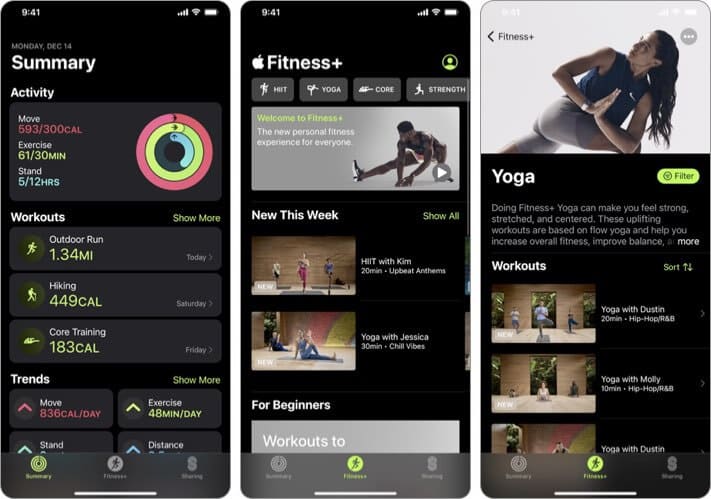
На iPhone и Apple Watch это приложение доступно по умолчанию.
Примечание. Сразу после выпуска приложения для iPad произошла ошибка, из-за которой пользователи не могли его загрузить, но с тех пор она была исправлена.
4. Используйте Apple Watch.
Если вы хотите воспроизводить видео с тренировками Apple Fitness + на iPhone и iPad, использовать Apple Watch не обязательно, но вы не получите никаких показателей активности.
При воспроизведении тренировок на Apple TV необходимо носить совместимые часы Apple Watch.
5. Используйте тот же Apple ID.
Чтобы получить доступ к подписке Fitness + и использовать ее на разных устройствах, вам необходимо войти в одну и ту же учетную запись iCloud. Если вы используете разные идентификаторы Apple ID, вы не увидите свою активную подписку Fitness +.
Можете ли вы сейчас видеть Apple Fitness + на своем iPhone, iPad и Apple Watch?
Мы надеемся, что указанные выше исправления помогли вам получить доступ к Fitness +.
Если вы уже пробовали Apple Fitness +, поделитесь своим опытом в комментариях ниже. Если вы все еще ждете, когда он будет выпущен в вашей стране, мы надеемся, что он будет запущен во всем мире в 2021 году, поскольку тренировки постепенно переводятся на иностранные языки.
Многие пользователи ждали выпуска Apple Fitness +. Apple запустила новый фитнес-сервис на базе Apple Watch. Он предлагает тренировки мирового класса под руководством опытных тренеров. Что замечательно, в нем даже есть тренировки, которые могут выполнять новички.
На этот раз Apple действительно превзошла сама себя. Однако некоторых пользователей это не устраивает. Эти пользователи утверждали, что они видят ошибку «Apple Watch Unavailable» в приложении Fitness +, когда пытается найти Apple Watch. Это может произойти независимо от того, используете ли вы iPhone или iPad.
Если вы готовы, приступим!
1. Перезагрузите свои устройства.
Чтобы запустить его, необходимо перезагрузить устройства. Если ваши Apple Watch подключены к вашему iPhone, вам следует перезапустить и Apple Watch, и iPhone. Однако, если ваши Apple Watch подключены к iPad, вам следует перезапустить и Apple Watch, и iPad.
Но если волшебство не сработало, попробуйте еще раз. Попробуйте хотя бы дважды, так как неисправности могут произойти в любой момент. В некоторых случаях один перезапуск не поможет, поэтому попробуйте еще раз, чтобы убедиться.
Вот как вы можете перезапустить свой iPhone с Face ID:
Начните с удаления телефона случае, если он у вас есть (необязательно). Теперь одновременно нажмите и удерживайте боковую кнопку и либо кнопку увеличения громкости или кнопку уменьшения громкости в течение несколько секунд, пока не появится ползунок. Затем перетащите ползунок выключения питания вправо.После этого снова нажмите и удерживайте боковую кнопку , пока на экране не появится логотип Apple, чтобы включить iPhone.

Вот как можно перезагрузить iPhone, на котором есть кнопка «Домой»:
Для начала снимите чехол с телефона, если он у вас есть (необязательно). Теперь нажмите и удерживайте кнопку Сторона или кнопку сна / пробуждения на несколько секунд, пока не появится ползунок. Затем перетащите ползунок вправо.

После этого снова нажмите и удерживайте боковую или кнопку сна / пробуждения , пока не увидите логотип Apple на экране, чтобы включить iPhone.
Вот как вы можно перезагрузить iPad с Face ID:
сначала снимите чехол для iPad, если он у вас есть (необязательно). Теперь нажмите и удерживайте кнопку увеличения громкости или уменьшения громкости и верхнюю кнопку на несколько секунд, пока не появится ползунок.Затем перетащите ползунок отключения питания вправо и подождите несколько секунд, пока iPad выключится. После этого нажмите и удерживайте верхнюю кнопку снова, пока вы не увидите логотип Apple на экране, чтобы включить iPad.

Вот как можно перезагрузить iPad, на котором есть кнопка «Домой»:
Для начала снимите чехол для iPad, если он у вас есть (необязательно). Теперь нажмите и удерживайте верхнюю кнопку на несколько секунд, пока не появится ползунок. Затем перетащите ползунок Выключение вправо и подождите несколько секунд, пока iPad не выключится. После этого нажмите и снова удерживайте верхнюю кнопку , пока не увидите логотип Apple на экране, чтобы включить iPad.
Вот как можно перезапустить Apple Watch:
Для начала снимите зарядное устройство с Apple Watch, если оно заряжается. Теперь нажмите и удерживайте боковую кнопку несколько раз. секунд, пока не появится ползунок.Затем перетащите ползунок выключения питания вправо и подождите несколько секунд, пока Apple Watch не выключатся. После этого нажмите и удерживайте боковую кнопку снова, пока не увидите логотип Apple на экране, чтобы включить Apple Watch.

Как только вы закончите со всем этим, проверьте, исчезнет ли ошибка «Apple Watch Unavailable» в Fitness +. Надеюсь, что перезагрузка ваших устройств - это все, что вам нужно. Но не волнуйтесь, у нас есть еще кое-что для вас!
2. Выключите и включите Bluetooth.
В некоторых случаях включение и выключение Bluetooth может помочь. Это имеет смысл, поскольку Fitness + попытается подключиться к вашим Apple Watch для работы. Если он не может найти его должным образом через Bluetooth, он покажет нам ошибку.
Вот как можно отключить Bluetooth:
Начните с открытия приложения Настройки на Apple Watch. Теперь выберите Bluetooth , чтобы выключить его.

Затем перейдите в приложение Настройки вашего iPhone или iPad. Затем выберите Bluetooth , чтобы выключить его, и подождите несколько секунд, прежде чем снова включить. После этого включите Bluetooth снова на Apple Watch.
Теперь Fitness + может подключаться к вашим Apple Watch. Попробуйте и дайте нам знать, сработало ли это, в разделе комментариев!
3. Установите приложение Home.
Неожиданно некоторые пользователи заявили, что им удалось решить эту проблему, установив приложение Apple Home на свой iPhone или iPad. Это также может работать, независимо от того, подключены ли ваши Apple Watch к вашему iPhone или iPad.
Приложение Home позволяет легко и безопасно управлять аксессуарами HomeKit. Кроме того, к нему также можно получить доступ со всех ваших устройств Apple. Вы можете загрузить его в магазине приложений.

Теперь проверьте, исправлена ли ошибка «Apple Watch Unavailable» в Fitness +. Мы надеемся, что это уже устранило вашу проблему, так как это принесло положительные результаты некоторым пользователям.
4. Повторно войдите в учетную запись Apple.
Если установка «Домашнего приложения» не сработала, попробуйте повторно войти в свою учетную запись Apple. Подобно установке «Домашнего приложения», оно дает неплохие результаты у большинства затронутых пользователей.
Повторный вход в систему похож на сброс настроек вашей учетной записи Apple, но при этом не удаляются никакие ваши данные. Что он сделает, так это сбросит и повторно синхронизирует ваше подключение к вашей библиотеке iCloud. Это чем-то похоже на очистку кешей.
Вот как вы можете повторно войти в свою учетную запись Apple:
Начните с открытия приложения Настройки вашего iPhone или iPad. Теперь , выберите свое имя вверху экрана. Затем прокрутите вниз и выберите Выйти . Затем на вашем экране должно открыться окно с запросом « Apple ID 'и' Пароль '. Выберите параметр, чтобы сохранить копию информации, которую вы храните в iCloud, чтобы включить ее. После этого выберите Выйти и коснитесь его еще раз для подтверждения. Теперь подождите несколько минут, прежде чем снова открыть свой Приложение iPhone Настройки . Затем выберите Войти и введите свои Apple ID и Пароль .

Наконец, вы получите шестизначный код аутентификации. Введите код, когда вам будет предложено это сделать.
Когда вы закончите со всем этим, Fitness + должен обнаружить ваши Apple Watch. Мы рады узнать, помог ли это решить проблему!
5. Отмените сопряжение и выполните сопряжение Apple Watch.
К сожалению, если вы все еще сталкиваетесь с проблемой после того, как попробовали 4 из 7 наших предложений, попробуйте отключить сопряжение Apple Watch на iPhone. Это будет означать, что он восстановит заводские настройки.
Если вы используете Apple Watch с транспортной картой в приложении Wallet, сначала обязательно удалите транспортную карту из Apple Watch. Это предотвратит любые внезапные проблемы, которые могут возникнуть, если вы оставите их после разрыва пары с Apple Watch.
Вот как вы можете разорвать пару и выполнить сопряжение Apple Watch:
Начните с размещения Apple Watch и iPhone рядом друг к другу. Теперь откройте приложение Watch на своем iPhone.Затем перейдите на вкладку Мои часы и выберите Все часы . Затем нажмите кнопку i рядом с вашими Apple Watch. После этого выберите Разорвать пару с Apple Watch .

После этого вы больше не должны видеть ошибку «Apple Watch Unavailable». Но если проблема не исчезла, приступим к следующему исправлению.
6. Попробуйте Dr. Fone .
Если ничего по-прежнему не работает и у вас заканчивается терпение, попробуйте Dr. Fone!
Dr. Fone - один из самых популярных и надежных брендов по ремонту устройств Apple и Android. Это потому, что у него есть много доступных инструментов, которые вы можете использовать для обслуживания своего устройства. Инструментарий Dr. Fone удовлетворяет потребности любого пользователя.
Фактически, один из этих инструментов называется «Восстановление системы». Это может устранить системные проблемы как iOS, так и Android, что также можно использовать для ошибки «Apple Watch Unavailable».
Dr. Fone также был включен в список 50 лучших продуктов для управления ИТ на 2020 год по версии G2 Crowd Fall 2020 Reports. Почему нет? Доктор Fone заслуживает признания благодаря опыту и надежности, которые он постоянно доказывал своим пользователям на протяжении последних 17 лет.
Попробуйте Dr. Fone прямо сейчас!
7. Обратитесь в службу поддержки Apple .
К сожалению, если ни одно из наших предложений не помогло, пора обратиться в службу поддержки Apple. Важно связаться с ними, чтобы сообщить им о существовании подобной проблемы. Они также могут решить проблему за вас, поэтому нет необходимости идти ни в один из их магазинов Apple.

Тем не менее, если вы все же хотите пойти, посетите ближайший магазин Apple, чтобы обратитесь к сертифицированным специалистам Apple для проверки вашего iPhone, iPad или Apple Watch. Но прежде чем уйти, сначала проверьте свои услуги и поддержку.

Наконец, мы дошли до последней части нашего списка. Мы уверены, что одно из этих исправлений сработало для вас! Так что держите нас в курсе в разделе комментариев о том, какие из исправлений, которые мы предоставили, помогли устранить ошибку «Apple Watch Unavailable» в Fitness +!

Ваши часы Apple Watch синхронизируются с приложением «Фитнес» на Apple TV 4K или Apple TV HD с tvOS 14.3 или новее. Поэтому тренировки Apple Fitness+ доступны Вам дома, в офисе и в поездках.
Подключение часов Apple Watch к Apple TV
Чтобы использовать Apple Fitness+ с Apple TV, необходимо подключить к нему Ваши Apple Watch.
Откройте приложение «Фитнес» на Apple TV.
Выберите свое имя или, если Ваше имя не отображается, выберите «Другие».
Коснитесь «Подключиться» на своих Apple Watch.
Примечание. Возможно, для этого сначала потребуется открыть приложение «Тренировка» на Apple Watch.
При появлении запроса коснитесь «Продолжить», затем на Apple Watch ведите код, отобразившийся на Apple TV.
Примечание. Для запуска тренировки на Apple TV часы Apple Watch должны работать под управлением watchOS 7.2 или новее, они должны быть разблокированы и на них должен быть включен Bluetooth.
Как выбрать, кто именно тренируется
Если Вы используете Семейный доступ, в приложении «Фитнес» на Apple TV можно легко переключаться между членами семьи. Друзья и члены Вашей семьи, не входящие в Вашу группу Семейного доступа, но подписанные на Apple Fitness+, также могут тренироваться, используя Ваш Apple TV.
Откройте приложение «Фитнес» на Apple TV.
Выберите свое имя или, если Ваше имя не отображается, выберите «Другие».
Если на Apple TV никто не выполнил вход, возможно, сначала необходимо выбрать «Войти» в приложении «Фитнес».
Чтобы переключиться на другого члена семьи или гостя, выберите значок учетной записи в левом верхнем углу экрана приложения «Фитнес», выберите «Выйти», затем выберите другого пользователя.
Читайте также:


